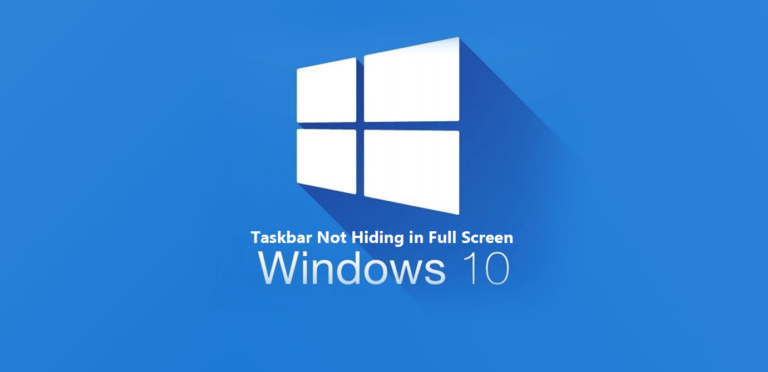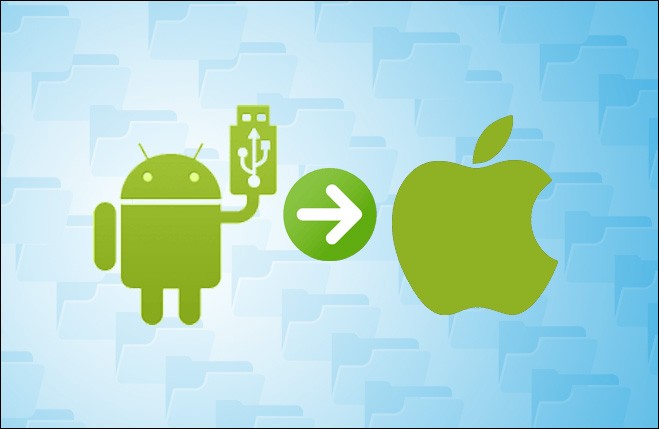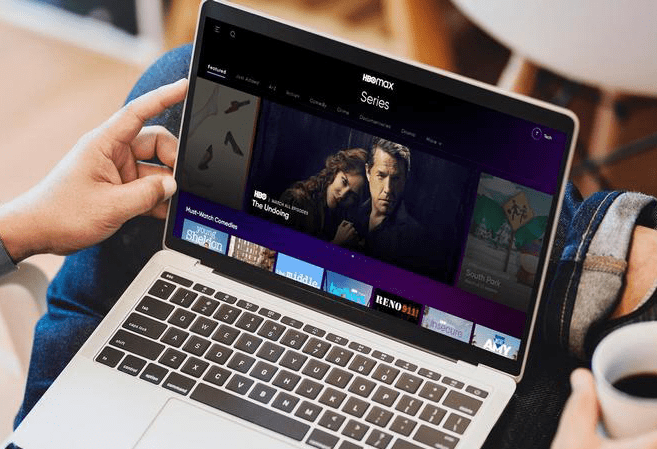Как да премахнете акаунт от Outlook
Имейлът стана основен за онлайн живота. Повечето хора вече имат поне два имейл акаунта (обикновено основен и вторичен). Microsoft Outlook ви позволява да сте влезли в няколко акаунта едновременно (до 20 на устройство). Ако имате много имейл акаунти, настроени на вашето устройство, може да откриете, че проверявате някои повече от други и искате да изрежете някои от списъка.

Продължете да четете, за да научите как да направите това чрез Outlook (за Windows или Mac) и приложението Outlook (за iOS или Android).
Программы для Windows, мобильные приложения, игры - ВСЁ БЕСПЛАТНО, в нашем закрытом телеграмм канале - Подписывайтесь:)
Забележка: След като премахнете акаунт в Outlook, все още имате достъп до него, като влезете отново или като влезете на друго устройство.
Как да премахнете акаунт от приложението Outlook iPhone
Можете да премахнете акаунта си с помощта на приложението Outlook за iOS, като направите следното:
- Отворете приложението Outlook.

- Отидете на „Настройки“ и изберете акаунта, който искате да премахнете.

- Докоснете „Изтриване на акаунт“, след това „Изтриване“, за да потвърдите.

Как да премахнете акаунт от приложението Outlook за Android
Следвайте тези стъпки, за да го премахнете с помощта на приложението Outlook за Android:
- Стартирайте приложението Outlook.

- Отидете до „Настройки“.

- Изберете акаунта, който искате да премахнете, след което натиснете „Изтриване на акаунт“.

- Докоснете „Изтриване“ отново, за да потвърдите.

Как да премахнете акаунт от Outlook на компютър с Windows 10
Ето как да премахнете акаунта си в Outlook с помощта на Windows 10:
- Отворете Outlook и изберете „Файл“, след това „Информация“.

- Изберете падащото меню „Настройки на акаунта“, след което „Настройки на акаунта“.

- Изберете акаунта, който искате да премахнете, след което щракнете върху „Премахване“. Ще се появи предупредително съобщение, че цялото офлайн кеширано съдържание за вашия акаунт ще бъде изтрито. Това ще засегне всяко съдържание, съхранявано локално на вашия компютър.

- Изберете „Ok“, за да потвърдите.

Как да премахнете акаунт от Outlook на Mac
Като следвате стъпките по-долу, можете да премахнете акаунт от Outlook на Mac:
- Отворете Outlook.

- Щракнете върху „Outlook“ в горната лента с менюта.

- Изберете „Предпочитания“, след това „Акаунти“.

- Кликнете върху акаунта, който искате да премахнете, след което щракнете върху иконата минус (-) в долния ляв ъгъл.

- Щракнете върху „Изтриване“ в изскачащото предупредително съобщение.

Допълнителни ЧЗВ
Как да изтрия окончателно своя имейл акаунт в Outlook?
Забележка: Този метод ще затвори завинаги вашия акаунт в Outlook. Вашите данни ще бъдат премахнати от сървъра и не могат да бъдат възстановени, нито ще имате достъп до други услуги на Microsoft като OneDrive и Skype чрез него.
Следвайте тези стъпки, за да изтриете акаунта си за постоянно:
1. Навигирайте до тази връзка да затворите акаунта си.
2. Там ще бъдете подканени да влезете. Направете го с акаунта, който искате да изтриете.
3. Проверете дали се показва текущият акаунт в Microsoft, след което изберете „Напред“.
4. Прегледайте списъка, след което поставете отметки в квадратчетата, за да приемете, че сте прочели елементите.
5. Изберете причината за закриване на акаунта в падащия списък „Изберете причина“.
6. Изберете „Маркиране на акаунт за закриване“.
Как да изтрия всички профили в Outlook?
Да предположим, че използвате Outlook като основно приложение за електронна поща. В даден момент може да се наложи да изтриете повреден профил. Понякога можете да коригирате повреден файл, като добавите нов профил, използвайки различно име, или можете да го изтриете чрез „Контролен панел“.
Ето как да изтриете профили в Outlook или акаунти в Office 365 с помощта на Windows 10:
1. Отворете „Контролен панел“ (намерете го в менюто „Старт“ или го потърсете).
2. Изберете „Потребителски акаунти“, след това „Поща“.
3. Чрез прозореца „Настройка на поща“ изберете опцията „Показване на профили“.
4. Изберете профила, който искате да изтриете, след което изберете „Премахване“.
5. Изберете „Да“, за да потвърдите в изскачащия прозорец, след което „OK“.
Как да премахна свързан акаунт от Outlook?
Ако не искате друг имейл акаунт да е свързан с Outlook.com, можете да го премахнете от Outlook.com. Ще премахнете само връзката, но не и имейл акаунта или съобщенията. Следвайте тези стъпки, за да премахнете свързан акаунт чрез Outlook.com:
1. Влезте във вашия Outlook.com сметка.
2. Щракнете върху „Настройки“, „Преглед на всички настройки на Outlook“, след това „Синхронизиране на имейл“.
3. Чрез „Управление на свързаните ви акаунти“ задръжте курсора върху акаунта, който искате да премахнете, натиснете „Изтриване“, след това „Запазване“.
След като акаунтът бъде премахнат от Outlook.com, можете да изтриете имейл съобщенията от свързания акаунт.
Поддържане на вашите акаунти в Outlook
Като основна програма за имейл, календар и контакти на Microsoft, Outlook се предлага в много форми. Приложението Outlook за iOS и Android, Outlook.com и настолното приложение Outlook са сред тях. Те позволяват достъп до вашия акаунт от всяко устройство, въпреки че всеки от тях работи малко по-различно.
Една обща черта, която всички те имат, е, че можете да премахнете акаунт от всяко устройство, без да засягате данните си. От друга страна, изтриването на акаунт е съвсем различно. След като акаунтът ви бъде изтрит, всички данни се изтриват за постоянно от сървъра и вече няма да имате достъп до други услуги на Microsoft чрез него.
Колко имейл акаунта имате? Ако е повече от един, всички ли получават еднакво внимание? Разкажете ни за това в секцията за коментари по-долу.
Программы для Windows, мобильные приложения, игры - ВСЁ БЕСПЛАТНО, в нашем закрытом телеграмм канале - Подписывайтесь:)